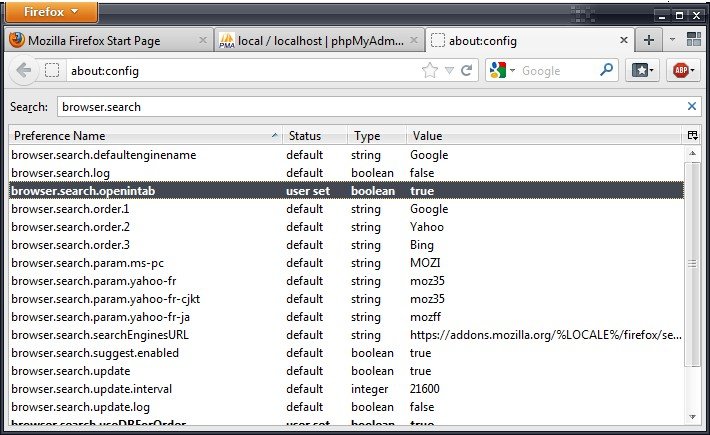17.12.2012 | Tipps
Die Mieten in Deutschlands Großstädten steigen seit Jahren. Schöne Wohnungen in guter Lage sind Mangelware und daher entsprechend begehrt. Wir verraten Ihnen, worauf Sie bei der Suche nach einer günstigen Wohnung achten sollten.
(mehr …)
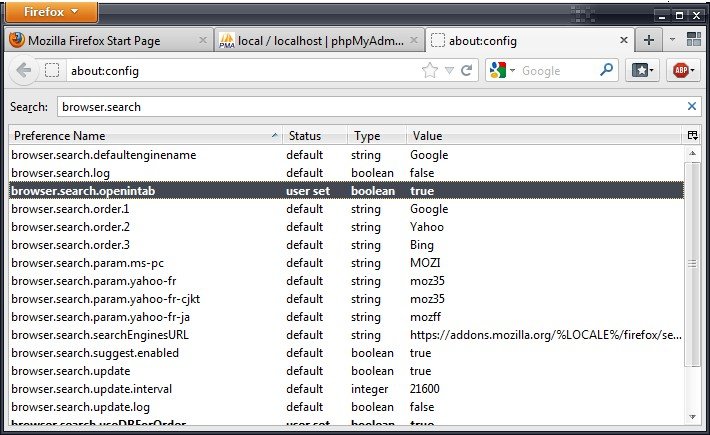
22.03.2012 | Internet
Sehr oft sucht man im Internet – zum Beispiel beim Branchenführer Google, oder auch bei Wikipedia. Wer den Browser Firefox verwendet, nutzt dafür gern das Suchfeld in der rechten oberen Ecke, neben der Adressleiste. Standardmäßig öffnet der „Feuerfuchs“ die Such-Ergebnisse im aktuellen Tab. Praktischer ist es allerdings, wenn für eine Suche eine neue Registerkarte geöffnet wird. So kann man nämlich die aktuelle Webseite weiter benutzen, ohne nach dem Suchen auf „Zurück“ klicken zu müssen.
In Firefox (alle Versionen) lässt sich schnell einstellen, wie Such-Ergebnisseiten geöffnet werden. Dazu in die Adressleiste die Seite „about:config“ eingeben und die [Eingabetaste] drücken. Falls ein Warnhinweis erscheint, diesen bestätigen. Jetzt in der Liste suchen nach „browser.search.openintab“. Sobald die Einstellung gefunden wurde, auf die Zeile doppelklicken. Daraufhin ändert sich der Wert von „false“ auf „true“. Ab sofort wird automatisch ein neuer Tab geöffnet, wenn Sie mit dem Suchfeld etwas recherchieren.

13.01.2012 | Tipps
Google führt die personalisierte Suche ein. In den USA hat Google damit bereits begonnen, die Suchergebnisse persönliche zu gestalten: Wer hier einen Suchbegriff eingibt, bekommt ab sofort nicht nur passende Webseiten angezeigt, sondern auch Inhalte aus dem sozialen Netzwerk Google Plus. Gibt man beispielsweise „Hawaii“ ein, erscheinen nicht nur die üblichen Webseiten, sondern auch Fotoaufnahmen von vernetzten Freunden, Hotelempfehlungen, Nachrichten aus dem sozialen Netzwerk dazu. Google verknüpft die Welten, rückt Web und Google+ enger zusammen.
Im Grunde so ähnlich wie Facebook das auch macht. Allerdings finden diese Nähe zu Google+ nicht alle toll. Die Konkurrenz wie Twitter sowieso nicht, Twitter befürchtet, an Bedeutung zu verlieren. Aber auch viele User wollen das nicht: Wenn sie in Google suchen, wollen sie bewusst nicht Google+ durchforsten – dann würden sie ja zu Google+ gehen. Da ist was dran. Deshalb ist es wichtig, dass Google die Möglichkeit bietet, diese Extra-Suche im sozialen Netzwerk abzuschalten. Denn das ist definitiv nicht jedermanns Sache.
10.10.2011 | Tipps
Bei Google Chrome gibt’s kein Google-Suchfeld. Wozu auch? Wer etwas sucht, gibt es direkt ins Adressfeld ein. Das funktioniert auch beim Firefox. Allerdings erst, wenn die Suche im Adressfeld aktiviert wird.
Und zwar folgendermaßen: Ins Firefox-Adressfeld den Befehl „about:config“ eingeben und mit [Return] bestätigen. Die Warnung per Klick auf „Ich werde vorsichtig sein, versprochen“ bestätigen. In der folgenden Liste doppelt auf den Eintrag „keyword.url“ klicken und als Wert folgendes eintragen:
https://www.google.de/search?q=
Jetzt lassen sich Google-Suchen direkt übers Adressfeld starten.
29.09.2011 | Tipps
Mit Windows 7 hat Microsoft das Durchsuchen von Ordnern verändert. Zum Nachteil. Wird im Hauptbereich des Explorers doppelt auf einen Ordner geklickt, öffnet sich zwar der Ordner – der Navigationsbereich in der linken Spalte bleibt jedoch unverändert. Da lässt sich mit wenigen Schritten ändern.
Damit der Windows-Explorer von Windows 7 wie bei den Vorgängern Vista und XP in der linken Spalte den Ordnerbaum automatisch anpasst, im Explorer den Befehl „Organisieren | Ordner- und Suchoptionen“ aufrufen, das Kontrollkästchen „Automatisch auf aktuellen Ordner erweitern“ ankreuzen und mit OK bestätigen. Sobald jetzt ein Ordner per Doppelklick geöffnet wird, passt Windows den Baum im linken Navigationsbereich automatisch an.
29.08.2011 | Tipps
Kaum jemand macht sich Gedanken darüber, wie eine Suchmaschine eigentlich funktioniert. Dabei ist das eine äußerst interessante Angelegenheit: Suchmaschinen müssen nicht nur schnell sein und aktuelle Ergebnisse liefern, sondern idealerweise auch die am besten passenden Webstellen präsentieren.
Eine Reihe Ingenieure tüftelt an den Suchalgorithmen und versucht sie ständig zu verbessern. Was mich erstaunt hat: Angeblich gibt es rund 500 Veränderungen pro Jahr an diesen Algorithmus, in der Regel kleinere Eingriffe, aber das sind eben fast zwei Änderungen pro Tag.
In einem Video erklären die Experten, was sie machen – und welchen Herausforderungen sie sich stellen müssen.
httpv://www.youtube.com/watch?v=J5RZOU6vK4Q
22.06.2011 | Tipps
Die Suchfunktion von Windows 7 findet fast alles. Aber eben nur fast. Texte von eingescannten TIF-Dokumenten tauchen nicht im Suchindex auf. Das lässt sich ändern. Dank einem TIF-Filter scannt Windows zukünftig auch die Inhalte von TIF-Dokumenten.
Um den TIF-Filter zu installieren, in der Systemsteuerung auf „Programme“ sowie „Windows-Funktionen aktivieren oder deaktivieren“ klicken. Im nächsten Fenster den Eintrag „Windows-TIFF-IFilter“ ankreuzen und das Fenster mit OK schließen. Damit wird der fehlende TIF-Filter installiert, und Windows kann mithilfe der Texterkennungsfunktion den Inhalt von TIF-Grafiken scannen und in den Index aufnehmen. Natürlich nur, wenn in der TIF-Grafik Texte zu finden sind.
24.05.2011 | Tipps
Wenn der letzte Kauf bei einem bestimmten ebay-Verkäufer mehr als 60 Tage her ist, taucht er in der Liste der gekauften Artikel nicht mehr auf. Wer noch einmal bei diesem Händler kaufen möchte, kann ihn über die erweiterte Suchfunktion finden.
Die normale Suche hilft beim Auffinden von Verkäufern nicht weiter. Die Standardsuche findet nur Artikel, jedoch keine Mitgliedsnamen. Um nach Verkäufern zu suchen, rechts neben dem Suchfeld auf „Erweiterte Suche“ klicken. Dann in der linken Spalte auf „Nach Verkäufer“ klicken und den Mitgliedsnamen eintragen.
Wer sich nicht mehr genau an den Namen erinnert, kann auch nur einen Teil eingeben, sollte dann aber das Kontrollkästchen „Mitgliedsnamen anzeigen, die ähnlich sind oder genau dem gesuchten Mitgliedsnamen entsprechen“ ankreuzen. Nach dem Klick auf „Finden“ und der Eingabe des Captcha-Codes werden alle passenden ebay-Verkäufer mit ähnlichem Namen aufgelistet.